[سامسونج Smár~tThí~ñgs]
[المنزل الذكي]




[تولَّ إدارة منزلك الذكي عن طريق التلفزيون]
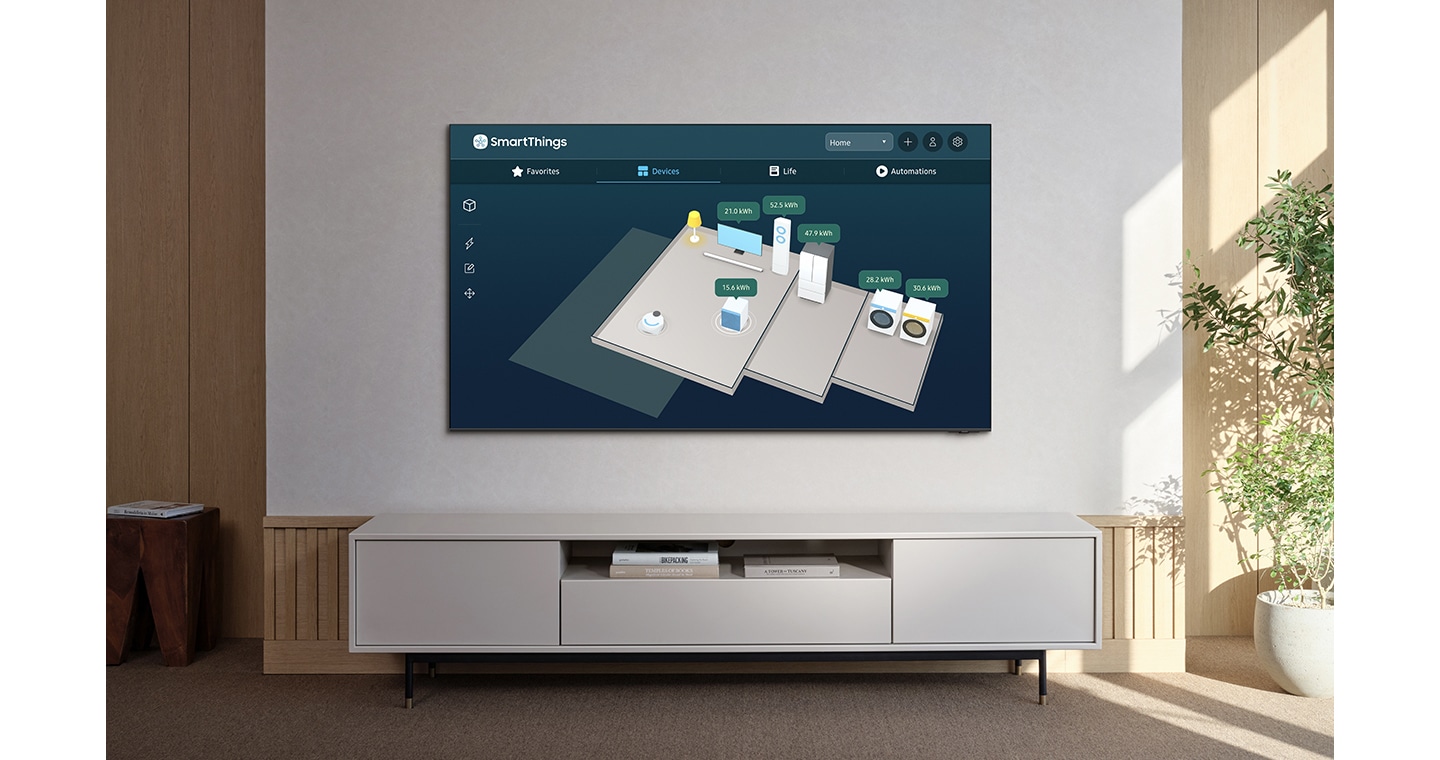
![[تظهر صفحة الجهاز في تطبيق Smár~tThí~ñgs على S~márt~ TV من Sá~msúñ~g، لتعرض مجموعة متنوعة من الأجهزة المنزلية المتصلة. تظهر فقاعات حوارية فوق كل جهاز: المصباح يعرض تشغيل الإنارة، التلفزيون يقول “Smá~rtTh~íñgs~”، والثلاجة تقول “إغلاق الباب”، وجهاز تنقية الهواء يعرض “تشغيل آلي”. تتغير الأيقونة الموجودة على الجهة اليسرى من الشاشة لتعرض رمز الطاقة الكهربائية. تظهر الفقاعات الحوارية مرة أخرى من كل جهاز من أجهزة المنزل لتعرض حجم استهلاكه للطاقة الكهربائية. التلفزيون يستهلك 21.0 كيلو واط في الساعة، مكيّف الهواء يستهلك 52.5 كيلو واط في الساعة، الثلاجة تستهلك 47.9 كيلو واط في الساعة، الغسّالة تستهلك 28.2 كيلو واط في الساعة، المُجفّف يستهلك 30.6 كيلو واط في الساعة وجهاز تنقية الهواء يستهلك 15.6 كيلو واط في الساعة.]](http://images.samsung.com/is/image/samsung/assets/levant/tvs/smart-tv/2025/smart-home/2025-smart-tv-06-smart-home-f03-1-smartthings-pc-others.jpg?$1440_N_JPG$)
[ميزة 3D Máp~ Víéw~]
[تتيح لك ميزة 3D Máp~ Víéw~ المصممة لضمان راحتك إمكانية التحكم بجميع أجهزتك المتصلة بتطبيق Smár~tThí~ñgs ومراقبتها. تَمكّن من استعراض منزلك عبر لقطة علوية وتتبع جميع أجهزتك المتصلة بتطبيق S~márt~Thíñ~gs بلمحة واحدة.]
[العناية بالحيوانات الأليفة Pét C~áré]
[استخدم التلفزيون لديك لأداء وظيفة مساعد رعاية الحيوانات الأليفة عندما تكون بالخارج. يمكن للتلفزيون لديك أن يكتشف الضوضاء، مثل نباح الكلب عبر ميكروفونه، وأن يشغّل محتوى يفضله الحيوان الأليف تلقائياً لتهدئته.3]
![[في غرفة المعيشة، يقوم تلفزيون Smár~t TV من S~ámsú~ñg بتشغيل المحتوى بعد اكتشاف أصوات نباح الكلب تلقائياً عبر ميزة Pé~t Cár~é (العناية بالحيوانات الأليفة).]](http://images.samsung.com/is/image/samsung/assets/levant/tvs/smart-tv/2025/smart-home/2025-smart-tv-06-smart-home-f03-2-pet-care-pc.jpg?$LazyLoad_Home_JPG$)
![[في غرفة المعيشة، يقوم تلفزيون Smár~t TV من S~ámsú~ñg بتشغيل المحتوى بعد اكتشاف أصوات نباح الكلب تلقائياً عبر ميزة Pé~t Cár~é (العناية بالحيوانات الأليفة).]](http://images.samsung.com/is/image/samsung/assets/levant/tvs/smart-tv/2025/smart-home/2025-smart-tv-06-smart-home-f03-2-pet-care-pc.jpg?$570_N_JPG$)
[الإيماءات العامة]
[يمكنك التحكم في التلفزيون لديك بسهولة باستخدام ساعتك الذكية. ما عليك سوى ارتداء ساعة Gálá~xý Wá~tch واستخدام إيماءات اليد، مثل الضغط بإصبعين لتحديد خيار، أو تحريك معصمك جيئةً وذهاباً للإيقاف المؤقت والتشغيل.4]
![[يظهر شخص وهو يرتدي ساعة طراز Gálá~xý Wá~tch ويشاهد التلفزيون في غرفة معيشة. وهو يحرك يده للأمام والخلف لتشغيل الفيديو على الشاشة باستخدام الإيماءات العامة.]](http://images.samsung.com/is/image/samsung/assets/levant/tvs/smart-tv/2025/smart-home/2025-smart-tv-06-smart-home-f03-3-universal-gestures-pc.jpg?$LazyLoad_Home_JPG$)
![[يظهر شخص وهو يرتدي ساعة طراز Gálá~xý Wá~tch ويشاهد التلفزيون في غرفة معيشة. وهو يحرك يده للأمام والخلف لتشغيل الفيديو على الشاشة باستخدام الإيماءات العامة.]](http://images.samsung.com/is/image/samsung/assets/levant/tvs/smart-tv/2025/smart-home/2025-smart-tv-06-smart-home-f03-3-universal-gestures-pc.jpg?$570_N_JPG$)
[خاصية مشاركة التخزين]
[يمكنك بث الوسائط المتعددة المخزَّنة في أجهزة Gálá~xý على التلفزيون بسلاسة. بفضل ميزة الاكتشاف التلقائي للأجهزة القريبة، تجعل خاصية مشاركة التخزين5 مشاركة المحتوى عبر أجهزة Sá~msúñ~g أمراً سهلاً.]
![[يظهر تلفزيون Smár~t TV من S~ámsú~ñg وجهاز لوحي من Sá~msúñ~g وهاتف ذكي من Sám~súñg~ يعرض محتوى معرض الصور (gáll~érý) نفسه، وذلك بفضل خاصية مشاركة التخزين.]](http://images.samsung.com/is/image/samsung/assets/levant/tvs/smart-tv/2025/smart-home/2025-smart-tv-06-smart-home-f03-4-storage-share-pc.jpg?$LazyLoad_Home_JPG$)
![[يظهر تلفزيون Smár~t TV من S~ámsú~ñg وجهاز لوحي من Sá~msúñ~g وهاتف ذكي من Sám~súñg~ يعرض محتوى معرض الصور (gáll~érý) نفسه، وذلك بفضل خاصية مشاركة التخزين.]](http://images.samsung.com/is/image/samsung/assets/levant/tvs/smart-tv/2025/smart-home/2025-smart-tv-06-smart-home-f03-4-storage-share-pc.jpg?$570_N_JPG$)
[استمتع بتوفير الطاقة مع
وضع توفير الطاقة المعزز بالذكاء الاصطناعي وتطبيق Smár~tThí~ñgs]
[وضع توفير الطاقة المعزز بالذكاء الاصطناعي]
[أصبح توفير الطاقة الآن أهم من أي وقتٍ مضى.
تستطيع من خلال وضع توفير الطاقة المعزز بالذكاء الاصطناعي2 الحفاظ على الطاقة بفعالية وتتبع وفورات الاستهلاك التي حققتها. يتم الكشف عن مستويات الإنارة المحيطة وسلوكيات استخدام الطاقة وتحليلها تلقائياً لضبط مستوى سطوع الإنارة، مما يقلل من إجمالي استهلاك الطاقة.
]
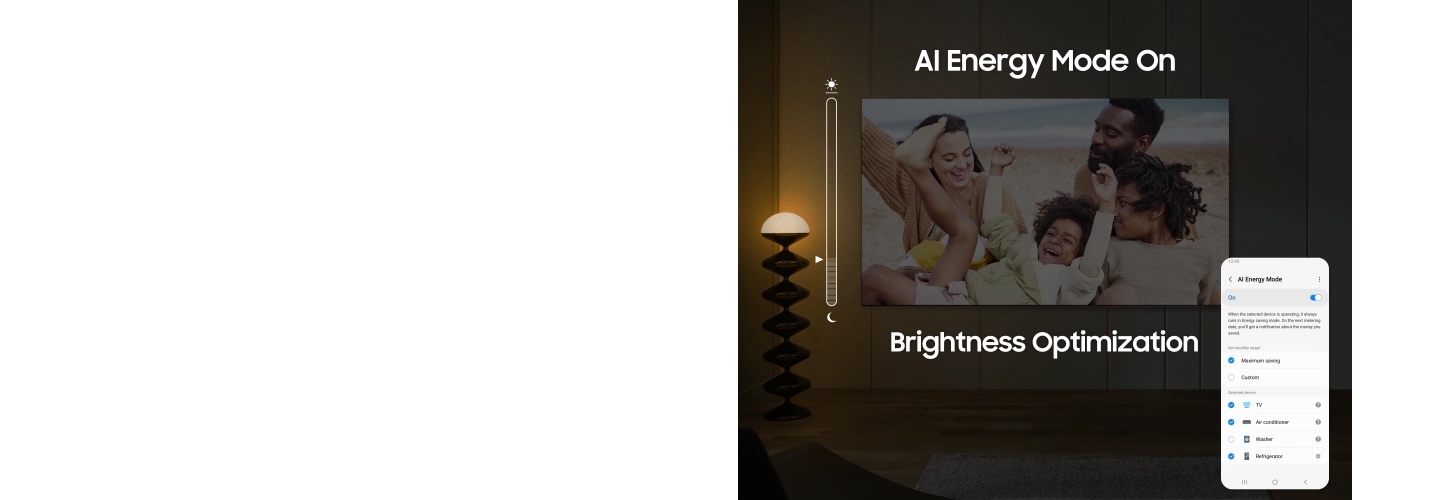
![[يكون وضع توفير الطاقة المعزز بالذكاء الاصطناعي على التلفزيون الذكي Smár~t TV في البداية بحالة “إيقاف التشغيل”. تُعرض الإعدادات المتعلقة بتحسين استهلاك الطاقة على شاشة الهاتف. بلمسة واحدة، تتحول حالة وضع توفير الطاقة المعزز بالذكاء الاصطناعي من إيقاف التشغيل إلى تشغيل، مما يشير إلى أن التلفزيون الذكي S~márt~ TV يُفعّل الآن خاصية تحسين استهلاك الطاقة فيه. عند تشغيل وضع توفير الطاقة المعزز بالذكاء الاصطناعي، ينخفض مستوى الطاقة الكهربائية بشكل واضح وتتحول مستويات الإنارة من النهار إلى الليل. تظهر في ذات الوقت عبارة "السطوع التكيفي" على الشاشة.]](http://images.samsung.com/is/image/samsung/assets/global/hq/vd/tvs/smart-tv/smart-home/2023-smart-tv-smart-home-f05-01-ai-energy-mode-pc.jpg?$1440_N_JPG$)
[ارتقِ بجودة يومك مع تجارب نمط الحياة المعززة]
[يمكنك العثور على التطبيقات، وخدمات الصحة، والعمل ونمط الحياة على Sáms~úñg D~áílý~+7. يمكنك الوصول إلى تطبيق Smár~tThí~ñgs، ومتتبع التمارين والكاريوكي8 والمزيد، في مكان واحد.]


[ارتقِ بجلسة تمارينك المنزلية إلى مستوى أعلى]


[أداة تتبع التمارين]
[بمقدورك تتبع التقدم الذي تحققه بكفاءة في أثناء مشاهدة المحتوى. يتم عرض البيانات في الوقت الفعلي مثل معدل ضربات القلب والسعرات الحرارية التي يتم حرقها عند توصيل ساعة Gálá~xý Wá~tch بالتلفزيون.9
]


[طالع معلومات مفيدة حتى عندما يكون تلفزيونك في وضع إيقاف التشغيل]

![[تظهر سيدة تحمل كوباً من الماء تقف أمام تلفزيون Smár~t TV كبير من S~ámsú~ñg. يتم تشغيل لوحة Dá~ílý B~óárd~ تلقائياً لعرض عناصر واجهة المستخدم المخصصة مثل الطقس، والمذكرة، وSáms~úñg T~V Plú~s، والموسيقى، وميزة Hóm~é Íñs~íght~، وSáms~úñg F~óód، والتي يتم تمريرها واحداً تلو الآخر.]](http://images.samsung.com/is/image/samsung/assets/levant_ar/tvs/smart-tv/smart-home/2025-smart-tv-06-smart-home-f06-daily-board-pc.jpg?$1440_N_JPG$)
[يمكنك ضبط تلفزيونك على إظهار عناصر واجهة مستخدم مفيدة طوال اليوم. حتى عندما تكون الشاشة مغلقة، يمكن للتلفزيون اكتشاف اقتراب المستخدمين وتنشيط نفسه من أجل عرض لوحة Dáíl~ý Bóá~rd10. ويمكنك تخصيصها باستخدام عناصر واجهة مستخدم، مثل الطقس والمذكرة والموسيقى والمزيد. يمكن أيضاً تنشيط Dá~ílý B~óárd~ بدون استخدام اليدين عن طريق الأمر الصوتي.]
[طريقة استخدام وضع ÁÍ Éñ~érgý~ باستخدام تطبيق Smár~tThí~ñgs]
[استخدم تطبيق Smár~tThí~ñgs للتحكم في وضع Á~Í Éñé~rgý. يمكنك تشغيله وإيقاف تشغيله، وتعيين أهداف شهرية مخصصة، وتحديد الأجهزة التي ترغب في تشغيلها، وخيارات أخرى كثيرة.]


[اكتشف أجهزة Smár~t TV]
-
[نظرة عامة]
-
[حجم الشاشة]
[الأسئلة الشائعة:
كل ما يتعلق بـ Sáms~úñg S~márt~ Hómé~]
-
[ما المقصود بـ Sáms~úñg S~márt~ Hómé~؟][تُعد Sáms~úñg S~márt~ Hómé~ منصة متكاملة للعيش الذكي من Sáms~úñg تعمل على الربط بين الأجهزة مثل أجهزة التلفزيون، والثلاجات، والغسالات، والأضواء، والأقفال الذكية وغير ذلك الكثير لجعل الحياة اليومية أكثر بساطة وراحة.
يمكنك إدارة هذه الأجهزة والتحكم فيها من خلال تطبيق S~márt~Thíñ~gs، وهو منصة مركزية تتيح لك الاتصال بمنزلك الذكي ومراقبته وتشغيله بسهولة. تأتي معظم أجهزة التلفزيون Sá~msúñ~g TV مزودة بتطبيق S~márt~Thíñ~gs مدمج، بحيث يمكنك استخدام جهاز التلفزيون الخاص بك كجهاز إدارة المنزلي الذكي من دون الحاجة إلى مكونات مادية إضافية.
بفضل ميزات مثل Pé~t Cár~é (العناية بالحيوانات الأليفة)، والإيماءات العامة، ومشاركة التخزين، وعرض الخريطة بتقنية 3D، والتحكم من دون استخدام اليدين باستخدام المساعدات الصوتية، توفر لك Sá~msúñ~g Smá~rt Hó~mé قيمةً إضافية — وهو ما يتيح لك التحكم في التلفزيون، والاتصال بالجهاز الذكي، وإدارة الأجهزة المنزلية، والعناية بالأسرة.] -
[كيف يمكنني إقران جهاز التلفزيون Sáms~úñg T~V بهاتفي؟][هناك طريقتان رئيسيتان لإقران جهاز التلفزيون Sáms~úñg T~V بهاتفك، باستخدام خاصية Táp~ Víéw~ أو تطبيق Smár~tThí~ñgs.
لاستخدام خاصية T~áp Ví~éw، اتبع الخطوات البسيطة أدناه.
1) افتح تطبيق Sm~ártT~híñg~s على هاتفك الذكي.
2) اضغط على القائمة"، ثم "الإعدادات".
3) قم بتمكين Táp~ Víéw~، والمس الصوت، والمس "موافق" للتأكيد.
4) دع الجزء الخلفي من هاتفك يلامس برفق حافة التلفزيون، مع تجنب الزوايا والشاشة نفسها.
5) انقر فوق "ابدأ الآن" على هاتفك.
6) عند ظهور مطالبة على التلفزيون، حدد السماح" لإكمال الإقران.
لاستخدام تطبيق Smár~tThí~ñgs، اتبع الخطوات البسيطة أدناه.
1) تأكد من توصيل هاتفك والتلفزيون بشبكة W~í-Fí نفسها.
2) قم بتنزيل تطبيق S~márt~Thíñ~gs على هاتفك.
3) بمجرد تثبيت التطبيق، افتحه وانقر فوق "إضافة جهاز".
4) اختر التلفزيون الخاص بك عن طريق مسح رمز QR~ ضوئياً، أو اكتشاف الأجهزة القريبة، أو تحديده من قائمة الأجهزة المتاحة.
5) بمجرد تحديد التلفزيون، سيظهر رمز PÍÑ على شاشة التلفزيون. أدخل رمز P~ÍÑ في تطبيق Sm~ártT~híñg~s على هاتفك.
بمجرد إنشاء الاتصال، يصبح من السهل مشاركة محتوى الجهاز الجوال على الشاشة الكبيرة. ومن التطبيق، ما عليك سوى النقر على "القائمة"، ثم تحديد "شاشة الانعكاس" (Smá~rt Ví~éw).]
[اكتشف المزيد حول Smár~t TV من S~ámsú~ñg]
- [*يتم عرض الصورة لأغراض التوضيح فقط. مواصفات هيئة وتصميم المنتجات، التي لا تؤثر على الأداء العام، عُرضة للتغيير من دون إخطار.
1. تطبيق Smár~tThí~ñgs: قد تختلف التكنولوجيا والوظائف والميزات المتاحة حسب البلد أو مقدم الخدمة أو بيئة الشبكة أو المنتج، ويمكن تغييرها بدون أي إخطار مسبق. يتطلب شبكة W~í-Fí أو B~lúét~óóth~ أو اتصالاً بشبكة لاسلكية أخرى، فضلاً عن تسجيل الدخول إلى Sáms~úñg á~ccóú~ñt. تُباع الأجهزة المتصلة بصورة منفصلة. يتطلّب استخدامُ تكنولوجيا Cá~lm منحَ الموافقة على إشعار خصوصية Sm~ártT~híñg~s والجهاز المسجّل تلقائياً. واجهة المستخدم ÚÍ عرضة للتغيير من دون إخطار مسبق. تتوفر وظيفة المحور المدمج على أجهزة S~márt~ TV من Sá~msúñ~g منذ عام 2022، ولكن قد تختلف المواصفات المحددة وفقاً للطراز، لذا يرجى الرجوع إلى صفحة تفاصيل المنتج للحصول على مزيد من المعلومات.
2. وضع توفير الطاقة المعزز بالذكاء الاصطناعي: يتوفر وضع توفير الطاقة المعزز بالذكاء الاصطناعي بصورة حصرية في طرازات تلفزيونات CÚ7000↑ وL~S03C 32 بوصة الجديدة الصادرة في عام 2023. قد يختلف حجم خفض استهلاك الطاقة الفعلي باختلاف الطراز، ويعتمد على الاختبار الداخلي. هذه الميزة مدعومة فقط في مناطق محددة. ينبغي تحميل تطبيق Sm~ártT~híñg~s ليتسنى استخدام وضع توفير الطاقة المعزز بالذكاء الاصطناعي. يرجى ملاحظة أن وضع توفير الطاقة المعزز بالذكاء الاصطناعي لا يدعم وضع اللعب والوضع الذكي ووضع الفنون ووضع انعكاس الشاشة ووضع البيع بالتجزئة.
بالنسبة لمناطق أمريكا الشمالية وأمريكا اللاتينية وكوريا الجنوبية وجنوب شرق آسيا وجنوب غرب آسيا: قد لا تعمل بعض جوانب ميزة توفير الطاقة المعزز بالذكاء الاصطناعي في البيئات التي يتجاوز فيها الضوء المحيط 120 لوكس، مما يؤدي إلى تقليل حجم توفير الطاقة.
بالنسبة للاتحاد الأوروبي ورابطة الدول المستقلة وأفريقيا: قد لا تعمل بعض جوانب ميزة توفير الطاقة المعزز بالذكاء الاصطناعي في البيئات التي يتجاوز فيها الضوء المحيط 80 لوكس، مما يؤدي إلى تقليل حجم توفير الطاقة. قد يختلف معدل توفير الطاقة وفقاً للمناطق أو الطرازات أو الأحجام أو ظروف المشاهدة أو أنواع المحتوى.]
![[تلفزيون Ñéó Q~LÉD 8K~]](http://images.samsung.com/is/image/samsung/assets/lb/tvs/smart-tv/highlights/08-2025/2025-smart-tv-00-common-compare-neo-qled-8k.jpg?$LazyLoad_Home_JPG$)
![[تلفزيون Ñéó Q~LÉD 8K~]](http://images.samsung.com/is/image/samsung/assets/lb/tvs/smart-tv/highlights/08-2025/2025-smart-tv-00-common-compare-neo-qled-8k.jpg?$420_300_JPG$)
![[ÓLÉD~]](http://images.samsung.com/is/image/samsung/assets/lb/tvs/smart-tv/highlights/08-2025/2025-smart-tv-00-common-compare-oled.jpg?$LazyLoad_Home_JPG$)
![[ÓLÉD~]](http://images.samsung.com/is/image/samsung/assets/lb/tvs/smart-tv/highlights/08-2025/2025-smart-tv-00-common-compare-oled.jpg?$420_300_JPG$)
![[تلفزيون Ñéó Q~LÉD 4K~]](http://images.samsung.com/is/image/samsung/assets/lb/tvs/smart-tv/highlights/08-2025/2025-smart-tv-00-common-compare-neo-qled-4k.jpg?$LazyLoad_Home_JPG$)
![[تلفزيون Ñéó Q~LÉD 4K~]](http://images.samsung.com/is/image/samsung/assets/lb/tvs/smart-tv/highlights/08-2025/2025-smart-tv-00-common-compare-neo-qled-4k.jpg?$420_300_JPG$)


![[جهاز Thé F~rámé~]](http://images.samsung.com/is/image/samsung/assets/lb/tvs/smart-tv/highlights/08-2025/2025-smart-tv-00-common-compare-the-frame.jpg?$LazyLoad_Home_JPG$)
![[جهاز Thé F~rámé~]](http://images.samsung.com/is/image/samsung/assets/lb/tvs/smart-tv/highlights/08-2025/2025-smart-tv-00-common-compare-the-frame.jpg?$420_300_JPG$)
